

平时都和大家分享了很多关于Excel方面的使用技巧,之前有个群友问到一个这样的问题
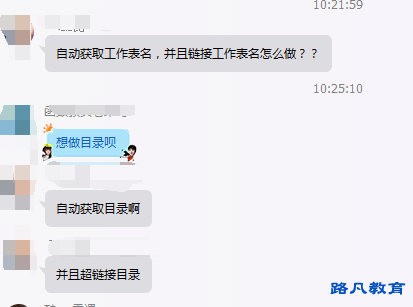
主要是想实现自动获取工作表名,而且要链接到对应的工作表,之前有和大家分享过超链接函数HYPERLINK。但是用函数的话是不能满足这个群友问的问题,只能一个个去链接操作,那么今天关于这个问题为大家分享一个使用技巧吧!
第一步:我们先在Excel工作薄的前面新建一个工作表,命名为Excel技巧目录

这个工作薄里面包含了很多张工作表,
第二步:定义名称
把光标放在对应B1单元格,然后选择公式下方的定义名称。在引用位置书写如下的函数,
=INDEX(GET.WORKBOOK(1),ROW(A1))&T(NOW())然后点击确定即可。
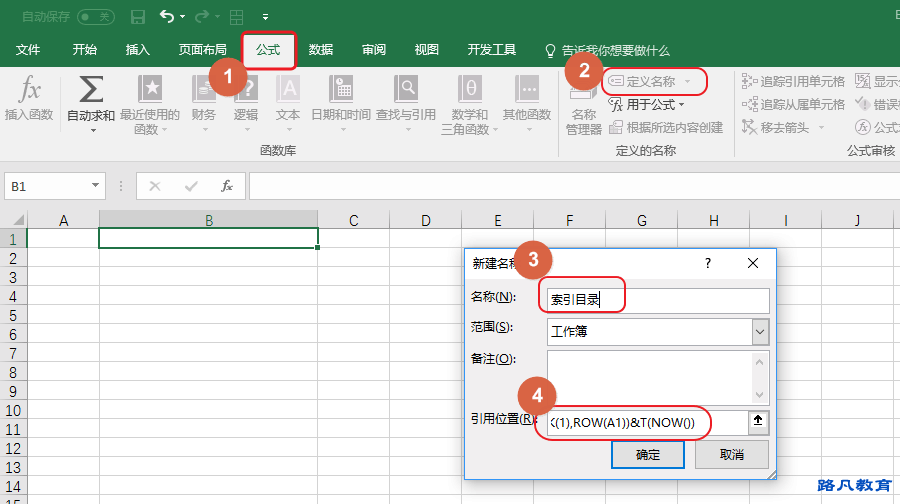
第三步:然后在B1单元格编辑函数
在B1单元格中输入这样的函数:=IFERROR(HYPERLINK(索引目录&"!A1",MID(索引目录,FIND("]",索引目录)+1,99)),""),然后往下填充就可以获得相应的工作表标题了!
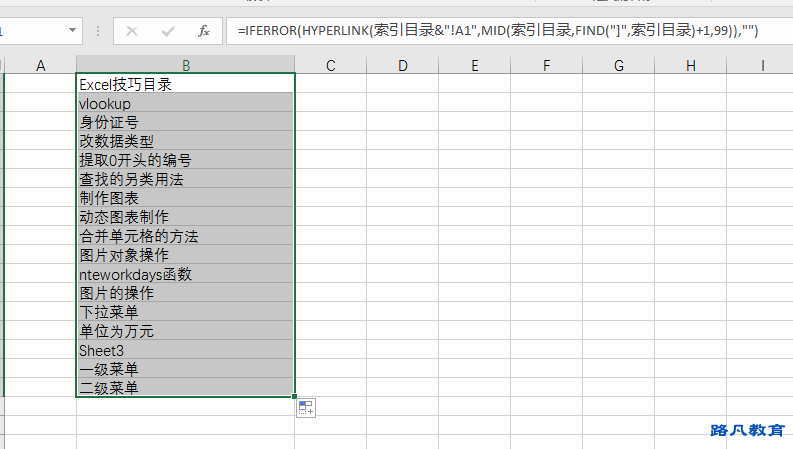
而且点击后也能实现对应工作表的链接!
最后可以按照直接的想法去美化设置一下,一个完美的Excel目录就完成了!
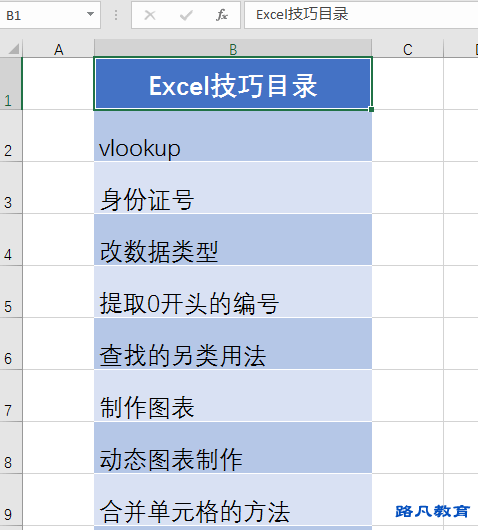
希望这篇文章能帮助到大家!此文是由成都办公软件培训学校的小菜老师编辑,如果有转载请注明来源。更多相关信息关注微信号:
